Salah satu fitur Motorola Razr+ yang lebih unik adalah kenyataan bahwa Anda dapat memiliki widget satu halaman penuh dan membuka aplikasi lengkap di layar eksternal. Motorola telah menambahkan fitur yang mereka sebut”Panel”, memberi kami widget satu halaman penuh ke layar itu. Namun, mereka terbatas sekarang, seperti yang Anda duga. Namun panel tersebut dapat disesuaikan.
Jadi hari ini, dalam tutorial ini, kami akan menunjukkan cara menyesuaikan panel pada layar eksternal Motorola Razr+.
Cara sesuaikan Panel di Motorola Razr+
Untuk mengedit daftar panel dan urutannya, Anda harus membuka Razr+ dan menggunakan tampilan utama.
Sekarang, buka aplikasi Pengaturan.

Dari sana, gulir ke bawah ke Tampilan Eksternal dan ketuk itu.

Selanjutnya, ketuk Panel.
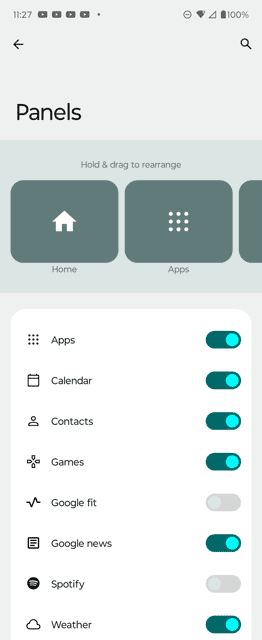
Dari sini, Anda dapat seret dan lepas urutan di atas. Serta beralih panel mana yang ingin Anda gunakan pada layar eksternal Razr+ Anda.
Ada batas Panel yang dapat Anda gunakan. Hanya ada cukup ruang untuk enam orang. Jadi, Anda harus menghapus beberapa untuk menambahkan yang lain yang mungkin Anda inginkan.
Setelah selesai, cukup keluar dari aplikasi Setelan dan itu akan disimpan secara otomatis.
Panel Apa apakah tersedia?
Sampai saat ini, hanya ada delapan Panel yang tersedia. Ini termasuk:
Aplikasi Kalender Kontak Game Google Fit Google Berita Spotify Weather
Ini semua adalah aplikasi stok, bersama dengan Spotify (yang sudah diinstal sebelumnya di Razr+, jadi secara teknis ini adalah aplikasi stok juga). Mungkin akan ada lebih banyak lagi yang ditambahkan nanti, bergantung pada umpan balik pengguna dan siapa yang ingin bekerja dengan Motorola untuk mewujudkannya.
Mengapa ada batasan untuk Panel?
Anda mungkin bertanya-tanya mengapa ada batasan jumlah Panel yang dapat Anda tambahkan? Meskipun kami tidak tahu pasti, kemungkinan karena peluncur di Tampilan Eksternal. Saat membuka kunci Razr+ tanpa membukanya, Anda akan melihat peluncur di sana. Ini menunjukkan waktu, tanggal, cuaca, dan pintasan untuk setiap Panel. Sangat mirip dengan layar beranda tradisional. Hanya ada ruang untuk enam pintasan di sana, mungkin itu alasannya.
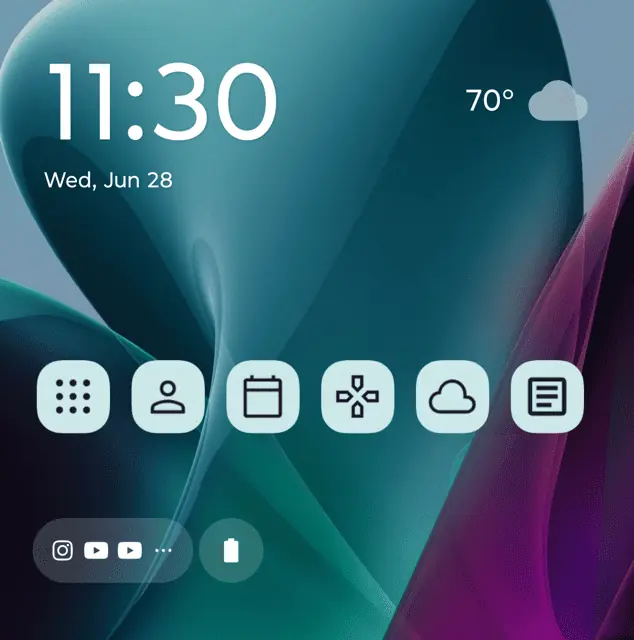
Namun, dengan hanya ada delapan opsi, enam tampaknya merupakan batasan yang oke untuk Tampilan Eksternal.
Cara menyesuaikan Panel individual
Beberapa Panel juga dapat Anda sesuaikan satu per satu. Hanya dua yang benar-benar dapat Anda sesuaikan adalah Panel Aplikasi dan Kontak. Untuk mengeditnya, lakukan hal berikut:
Gesek ke Panel yang ingin Anda edit. Ketuk ikon Pensil di pojok kanan atas. Sekarang, ketuk Aplikasi atau Kontak yang ingin Anda tambahkan. Kemudian ketuk tanda centang untuk menyimpannya. Dan begitulah cara Anda mengedit panel tersebut.
Untuk aplikasi dan panel kontak, tampaknya tidak ada batasan berapa banyak yang dapat ditambahkan ke Panel. Yang bagus untuk dilihat, terutama karena itu hanya daftar gulir aplikasi dan/atau kontak 3×2.
Dan begitulah cara Anda menyesuaikan Panel pada layar eksternal Motorola Razr+.

